不少朋友都喜欢使用酷我音乐2013,那么大家知道下载安装酷我K歌的简单操作吗?若还不了解,就来学习学习酷我音乐2013下载安装酷我K歌教程吧!
酷我音乐2013下载安装酷我K歌的详细操作讲解

我们首先需要在你的电脑上打开“酷我音乐”,进入它的主页面,如图所示。
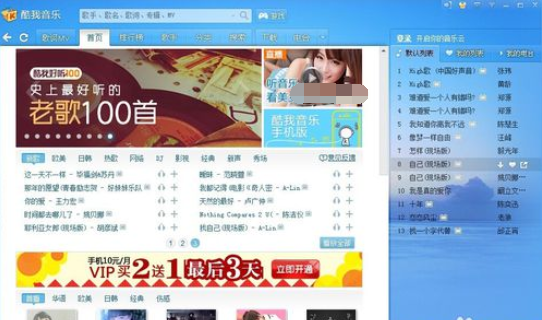
然后在页面的最右下角有一个“工具”的图标,点击它,如图所示。
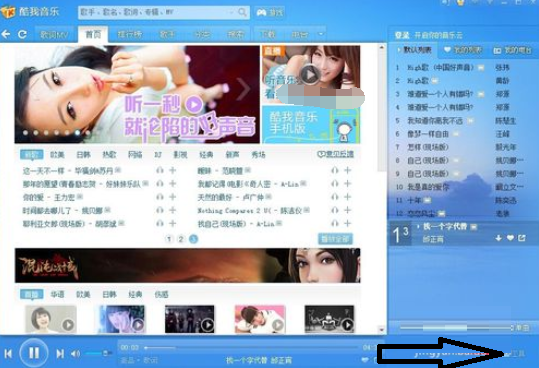
我们点击以后,出现了一个音乐工具箱,里面有很多功能,点击第三个“酷我K歌”图标,如图所示。

再点击以后,弹出一个“下载应用”的进度条,显示正在初始化,表示正在下载安装。如图所示。
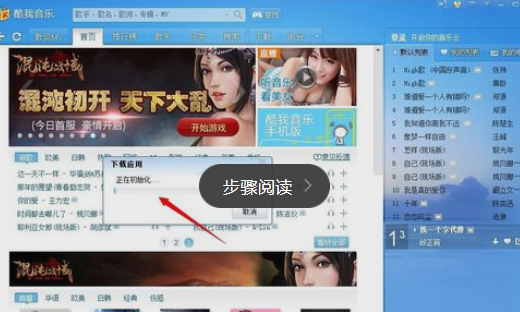
安装完成后,你的电脑桌面上会出现一个“酷我K歌”快捷方式,如图所示。
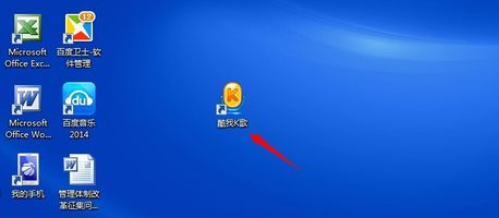
最后我们双击“酷我K歌”快捷方式,试一下能否进入到程序里,屏幕显示进入到酷我K歌,说明下载安装成功了。

根据以上为你们描述的酷我音乐2013下载安装酷我K歌的详细操作步骤,相信大家应该都有所了解了吧!




